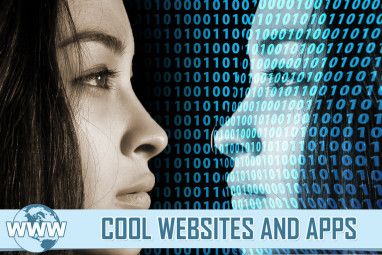那为什么POP还没有灭绝呢?好问题!不幸的是,某些邮件提供商(最著名的是ISP)仍然不支持IMAP。您被POP迷住了。这引起了一个巨大的问题,因为当今许多应用程序开发人员都不在乎它,因此也不必去支持它。一位亲戚最近面对我一个问题,因为仅支持IMAP服务器,因此无法在手机上接收她的POP帐户电子邮件。在这篇文章中,我想向您展示如何解决此问题。
获取Gmail帐户
如果您还没有使用Gmail,则不应。它是免费的,邮箱用户界面很棒,并且比您可以找到的其他任何提供商都为您提供更多的空间。注册电子邮件帐户应该不会超过一分钟。
如果您已经有一个Gmail帐户,并且正试图在仅支持IMAP的设备上从POP邮箱接收电子邮件,则不会没关系您需要创建一个新的Gmail帐户以充当POP帐户的代理。方法很简单:我们将您的旧的,过时的POP电子邮件帐户带入帐户,并将收到的所有邮件推送到一个新的Gmail帐户中,以作为其镜像(但支持IMAP)。
创建Gmail帐户并登录后,转到设置并访问帐户页(显示在顶部菜单中) )。在这里,您应该看到“ 检查来自其他帐户的邮件(使用POP3)"选项。
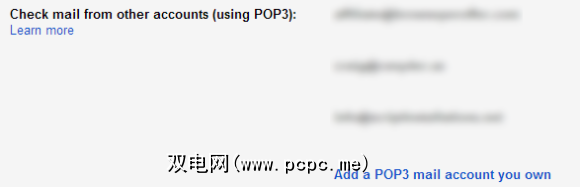
模糊区域显示了我当前已添加到我的Gmail帐户的三个POP电子邮件帐户。添加POP帐户后,您会在其中看到它们。您可以点击“ 添加自己拥有的POP3邮件帐户"来完成此操作,这是我们的下一步。
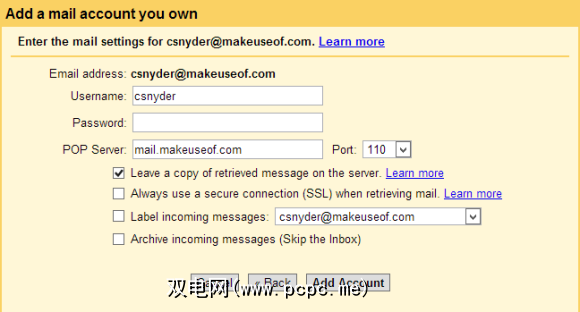
首先,系统会提示您输入POP电子邮件地址,然后那么您将看到上面的页面。在这里,您的用户名,POP服务器和传入标签已被填充。如果其中任何一项需要更改,请务必进行更改。您需要输入准确的信息,否则您的电子邮件显然无法从POP服务器上获取并带到Gmail,因此请确保执行此操作。如果您不知道这些信息,则可以查看我的文章,该文章为您提供了三个最大的电子邮件提供商的邮件服务器信息,或者您可以简单地通过Google搜索它。
让我强调一点请务必勾选“ 在服务器上保留检索到的邮件副本"选项旁边的框。如果您不这样做,Gmail将会有效地劫持您所有的POP电子邮件,而不仅仅是对其进行镜像。这意味着您将无法通过任何Web服务或桌面应用程序(仅Gmail)从该帐户访问电子邮件。
将POP地址添加为发件人电子邮件(可选)
如果您想更进一步,并希望将从POP帐户下载到Gmail的电子邮件作为POP电子邮件帐户本身(而不是Gmail地址)进行回复,则可以。在同一帐户设置页面上,您应该看到“ 发送邮件为"选项。
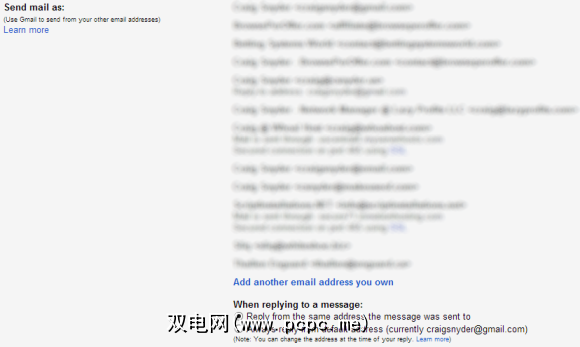
请记住,并非所有支持该服务的服务Gmail将支持从其他地址(尤其是第三方发送的地址)发送电子邮件的功能。我无法评论此设备仅限于哪些设备,应用程序或服务(因为那里有很多设备),但这在Web界面上可以正常使用。要能够通过Gmail从POP地址发送电子邮件,请点击该页面上的“ 添加您拥有的其他电子邮件地址"链接。
添加要发送的地址的过程from要求您确认发送到该地址的电子邮件。如果您已经完成了此步骤之前的步骤,则可以直接通过您当前使用的Gmail收件箱确认该电子邮件(也可以测试以证明上一步确实有效)。
添加您的Gmail帐户到设备上
最后一步是简单地忘记您的POP电子邮件帐户,并在手机,Windows 8 Mail或您所使用的任何其他服务,设备或应用程序上使用此新的Gmail帐户正在使用。其中许多将自动知道Gmail的邮件服务器信息,但此处另有说明:
就是这样!必须付出努力才能解决的问题,但这非常有效。希望,老式电子邮件提供商最终将赶上IMAP的潮流,并迅速发展。让我知道您是否需要任何帮助!